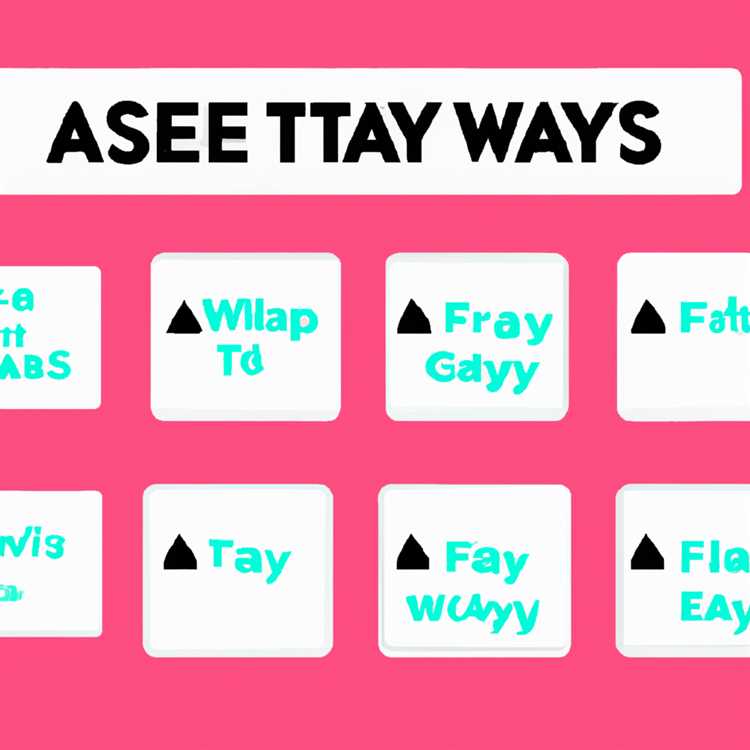Instagram adalah salah satu platform media sosial yang paling populer di dunia. Dengan miliaran pengguna aktif setiap bulannya, ini adalah tempat yang sempurna bagi orang-orang untuk berbagi momen penting dalam hidup mereka melalui cerita. Namun, terkadang pengguna menghadapi masalah ketika cerita Instagram mereka tidak muncul di perangkat iPhone atau Android mereka.
Jika Anda mengalami masalah ini dan bertanya-tanya mengapa tampilan cerita Instagram Anda tidak muncul, ada beberapa solusi terbaik yang dapat Anda coba. Pertama, pastikan Anda memiliki koneksi internet yang stabil. Jika internet Anda tidak berfungsi dengan baik, cerita Instagram mungkin tidak dapat diunduh atau ditampilkan dengan benar.
Resort ke fitur Bluetooth, pastikan itu dinonaktifkan. Pada beberapa perangkat, bluetooth yang diaktifkan dapat mempengaruhi kinerja Wi-Fi atau sinyal seluler. Menonaktifkan Bluetooth dapat membantu memperbaiki tampilan cerita Instagram Anda yang tidak muncul.
Yang lain, perhatikan izin aplikasi Instagram pada perangkat Anda. Mungkin ada izin yang dinonaktifkan atau dibatasi, yang menghalangi cerita Instagram dari tampil di iPhone atau Android Anda. Pastikan Anda memberikan izin yang diperlukan untuk mengakses foto, video, dan storage perangkat Anda.
Jika Anda menggunakan aplikasi Instagram versi yang lebih lama, mungkin ada masalah kecocokan dengan perangkat Anda. Penting untuk memastikan bahwa Anda menggunakan versi aplikasi yang kompatibel dengan sistem operasi perangkat Anda, dan jika perlu, unduh versi terbaru dari toko aplikasi resmi.
Jika semua solusi di atas tidak berhasil, Anda mungkin perlu menghapus dan menginstal ulang aplikasi Instagram. Ini akan memulai kembali semua pengaturan dan mungkin dapat memperbaiki masalah yang ada. Pastikan Anda menyimpan dan membuat salinan semua cerita Instagram Anda sebelum menghapus aplikasi.
Solusi Terbaik Jika Tampilan Cerita Instagram Tidak Muncul di iPhone dan Android

Jika Anda menghadapi masalah di mana tampilan cerita Instagram tidak muncul di iPhone atau Android Anda, ini mungkin disebabkan oleh beberapa alasan. Salah satu alasan umum adalah masalah privasi atau koneksi internet yang buruk. Berikut adalah 5 solusi terbaik yang dapat Anda coba untuk memperbaiki masalah ini:
- Periksa Koneksi Internet Anda: Pastikan bahwa ponsel Anda terhubung ke jaringan Wi-Fi atau data seluler yang stabil. Jika Anda menggunakan Wi-Fi, coba restart router Anda atau ganti ke jaringan yang lebih baik.
- Perbarui Aplikasi Instagram: Pastikan bahwa Anda selalu menggunakan versi terbaru dari aplikasi Instagram. Jika ada pembaruan yang tersedia di App Store atau Google Play Store, silakan install pembaruan tersebut.
- Periksa Pengaturan Privasi: Pastikan Anda tidak memiliki pengaturan privasi yang membatasi tampilan cerita Instagram. Buka pengaturan akun Anda dan pastikan bahwa Anda mengizinkan orang lain melihat cerita Anda.
- Restart Aplikasi Instagram: Jika aplikasi Instagram terasa tidak responsif atau tidak bekerja dengan baik, coba keluar dari aplikasi dan buka kembali. Ini bisa memperbaiki masalah sementara yang mungkin ada.
- Reset Pengaturan Jaringan: Jika masalah tetap ada setelah mencoba solusi di atas, Anda bisa mencoba mereset pengaturan jaringan pada perangkat Anda. Caranya adalah dengan masuk ke pengaturan perangkat Anda, lalu pilih opsi "Reset Network Settings". Namun, perlu diingat bahwa ini akan menghapus semua jaringan Wi-Fi yang Anda simpan di perangkat Anda.
Jika setelah mencoba solusi di atas masalah masih belum teratasi, ada kemungkinan ada masalah lain yang lebih kompleks di perangkat Anda. Anda bisa menghubungi tim dukungan Instagram untuk mendapatkan bantuan lebih lanjut atau melaporkan masalah yang Anda temui. Mereka akan memberikan instruksi lebih lanjut tentang langkah-langkah yang harus Anda ambil untuk memperbaiki masalah ini.
Untuk memastikan bahwa Anda mendapatkan hasil yang terbaik, selalu periksa detail langkah-langkah yang telah ditulis di panduan resmi Instagram. Hal ini juga bisa menjadi ide baik untuk membaca ulasan dan panduan yang tidak memihak dari pengguna atau sumber tepercaya lainnya untuk mendapatkan saran terbaik dalam mengatasi masalah yang Anda hadapi.
Disable Less Mobile Data Usage
Jika Anda mengalami masalah ketika tampilan cerita Instagram tidak muncul di iPhone dan Android Anda, langkah pertama yang bisa Anda coba adalah memeriksa pengaturan penggunaan data pada aplikasi Instagram. Terkadang, pengaturan tersebut dapat mempengaruhi tampilan cerita Instagram.
Untuk memeriksa pengaturan ini, Anda dapat mengikuti langkah-langkah berikut:
1. Membuka Aplikasi Instagram
Buka aplikasi Instagram Anda dan pastikan Anda sudah masuk ke akun Anda.
2. Masuk ke Menu Pengaturan
Pada aplikasi Instagram, cari ikon profil di pojok kanan bawah dan ketuk ikon tersebut. Selanjutnya, cari menu pengaturan yang biasanya ditandai dengan ikon gear atau tiga garis horizontal di pojok kanan atas.
3. Cari Pengaturan Penggunaan Data

Dalam menu pengaturan, Anda harus mencari opsi yang berkaitan dengan pengaturan penggunaan data. Opsi ini mungkin berada di bagian privasi, pengaturan atau lainnya, tergantung pada versi Instagram yang Anda gunakan.
4. Nonaktifkan Penggunaan Data yang Lebih Sedikit
Jika Anda menemukan opsi pengaturan penggunaan data, pastikan opsi "Penggunaan Data yang Lebih Sedikit" tidak diaktifkan. Jika opsi ini diaktifkan, matikan opsi tersebut dengan menggeser tombol yang terkait.
Terkadang, opsi ini bisa membatasi tampilan cerita Instagram karena menghemat penggunaan data. Dengan menonaktifkan opsi ini, Anda dapat meningkatkan kualitas tampilan cerita Instagram yang tampil di perangkat Anda.
Setelah Anda menonaktifkan penggunaan data yang lebih sedikit, coba muat ulang aplikasi Instagram dan lihat apakah masalahnya teratasi. Jika tidak, Anda dapat mencoba solusi lain atau menghubungi tim dukungan Instagram untuk mendapatkan informasi lebih lanjut.
Clear Instagram Cache
Jika tampilan cerita di Instagram Anda tidak muncul di iPhone atau Android, salah satu solusi yang dapat Anda coba adalah membersihkan cache Instagram. Cache adalah tempat penyimpanan sementara yang digunakan oleh aplikasi untuk menyimpan data dan file yang sering digunakan. Kadang-kadang, cache yang berlebihan dapat menyebabkan masalah dengan tampilan cerita Instagram.
Clearing the cache pada Instagram dapat membantu memperbaiki masalah tampilan cerita yang tidak muncul atau terlihat kurang lengkap. Jika Anda ingin mencoba membersihkan cache Instagram pada iPhone atau Android Anda, ikuti langkah-langkah berikut:
Pada iPhone:
- Buka Pengaturan
- Scroll ke bawah dan cari Instagram
- Tekan Instagram
- Ketuk "Cleared Cache"
Pada Android:
- Buka Pengaturan
- Pilih Aplikasi atau Manajer Aplikasi (tergantung pada perangkat Anda)
- Cari dan ketuk Instagram
- Pilih "Hapus Cache"
Setelah Anda menghapus cache Instagram, buka aplikasi kembali dan coba cek apakah masalah tampilan cerita telah teratasi. Jika tidak, Anda dapat mencoba solusi lain yang telah dijelaskan dalam artikel ini.
Update Aplikasi Instagram
Jika kamu menghadapi masalah tampilan cerita Instagram yang tidak muncul di iPhone atau Android, salah satu solusi terbaik adalah dengan memperbarui aplikasi Instagram. Terkadang, masalah tampilan cerita bisa terjadi jika aplikasi Instagram yang kamu gunakan sudah usang atau tidak bekerja dengan benar.
Untuk memperbarui aplikasi Instagram di iPhone:
- Buka App Store di iPhone kamu.
- Pergi ke tab "Updates" di bawah menu.
- Cari Instagram dan jika ada pembaruan yang tersedia, kamu akan melihat opsi untuk memperbarui aplikasi tersebut.
- Jika aplikasi Instagram ada di daftar pembaruan, ketuk tombol "Update" di sebelah kanan nama aplikasi tersebut.
- Aplikasi akan mulai diunduh dan diperbarui secara otomatis. Pastikan iPhone kamu terhubung ke jaringan Wi-Fi atau data seluler yang stabil.
Untuk memperbarui aplikasi Instagram di Android:
- Buka Google Play Store di smartphone kamu.
- Ketuk menu (tiga garis horizontal) di pojok kiri atas.
- Pilih "My apps & games" dalam daftar opsi menu.
- Cari Instagram di daftar aplikasi yang perlu diperbarui.
- Jika ada pembaruan, kamu akan melihat opsi "Update" di sebelah kanan nama aplikasi tersebut.
- Ketuk "Update" dan tunggu sampai proses pembaruan selesai.
Memperbarui aplikasi Instagram biasanya dapat mengatasi masalah tampilan cerita yang tidak muncul. Jika setelah memperbarui aplikasi Instagram masalah tersebut masih ada, coba solusi lain yang telah dijelaskan di atas.
Periksa Koneksi Internet
Jika Anda tidak dapat melihat tampilan cerita Instagram di iPhone atau Android Anda, kemungkinan ada masalah dengan koneksi internet Anda. Berikut adalah beberapa solusi yang dapat Anda coba:
1. Periksa Koneksi Internet Anda
Jika cerita Instagram tidak muncul di iPhone atau Android Anda, periksa apakah koneksi internet Anda stabil dan terhubung dengan baik. Pastikan bahwa Anda memiliki sinyal Wi-Fi yang kuat atau paket data yang cukup untuk mengakses aplikasi Instagram. Jika internet Anda tidak cukup stabil, cobalah untuk menyambungkan ke jaringan Wi-Fi yang lebih andal atau mencoba menggunakan paket data yang berbeda.
2. Perbarui Aplikasi Instagram
Jika Anda tidak dapat melihat cerita di Instagram, pastikan bahwa Anda memiliki versi aplikasi Instagram yang terbaru. Buka App Store di iPhone Anda atau Google Play Store di perangkat Android Anda dan periksa apakah ada pembaruan yang tersedia untuk aplikasi Instagram. Jika ada, lakukan pembaruan aplikasi tersebut.
3. Restart Perangkat Anda
Jika cerita Instagram masih tidak muncul setelah Anda memeriksa koneksi internet dan memperbarui aplikasi, coba restart perangkat Anda. Matikan perangkat selama beberapa detik, lalu hidupkan kembali. Setelah perangkat dinyalakan kembali, buka aplikasi Instagram dan periksa apakah cerita mulai muncul.
4. Bersihkan Cache Aplikasi Instagram
Jika cerita Instagram tidak muncul dengan benar, cobalah untuk membersihkan cache aplikasi Instagram. Buka Pengaturan di perangkat Anda, cari dan pilih Aplikasi, temukan Instagram, lalu pilih opsi untuk membersihkan cache aplikasi.
5. Uninstall dan Install Ulang Aplikasi Instagram
Jika semua langkah di atas tidak berhasil, sebagai upaya terakhir, Anda dapat mencoba menghapus aplikasi Instagram dari perangkat Anda dan menginstalnya kembali. Pastikan Anda memiliki informasi login akun Instagram Anda sebelum mencoba ini.
Setelah menginstal ulang aplikasi Instagram, buka dan masuk menggunakan informasi login Anda. Periksa apakah cerita Instagram muncul dengan benar.
| Langkah | Persoalan | Solusi |
|---|---|---|
| 1 | Cerita Instagram tidak muncul sama sekali | Periksa koneksi internet Anda dan pastikan terhubung dengan baik atau perbarui aplikasi Instagram |
| 2 | Cerita Instagram tidak muncul di iPhone atau Android | Restart perangkat Anda atau bersihkan cache aplikasi Instagram |
| 3 | Cerita Instagram hanya muncul sebagian | Jika cerita tidak muncul sempurna, uninstall dan install ulang aplikasi Instagram |
Restart Perangkat Anda
Ide pertama yang perlu Anda coba jika tampilan cerita Instagram tidak muncul di iPhone atau Android adalah dengan me-restart perangkat Anda. Terkadang, masalah tersebut dapat diselesaikan dengan memulai ulang perangkat karena hal itu dapat menghapus kesalahan kecil atau masalah sementara yang mungkin sedang terjadi.
Untuk meng-restart iPhone, Anda dapat menekan dan tahan tombol daya sampai muncul slider untuk mematikan perangkat. Geser slider ke arah kanan untuk mematikan iPhone, lalu tekan tombol daya lagi untuk menghidupkan kembali setelah beberapa detik.
Jika Anda menggunakan Android, langkah-langkahnya dapat sedikit berbeda tergantung pada merek dan model perangkat yang Anda gunakan. Secara umum, Anda dapat menekan dan tahan tombol daya sampai menu pop-up muncul, lalu pilih opsi "Restart" atau "Reboot" untuk menghidupkan ulang perangkat.
Setelah perangkat Anda di-restart, coba buka aplikasi Instagram dan lihat apakah tampilan cerita sudah muncul. Jika masih mengalami masalah, lanjutkan ke solusi selanjutnya.